User Manager یک ابزار مهم در سی پنل است که به کاربران اجازه میدهد تا مدیریت کاربران در سی پنل را انجام داده و برای وب سایت خود کاربر جدید ایجاد، ویرایش و حذف کنند. هدف این آموزش راهنمایی کاربران در فرآیند استفاده صحیح از بخش User Manager سی پنل است.
جنبههای مختلفی از جمله ایجاد حسابهای کاربری جدید، تنظیم مجوزهای حساب، مدیریت حسابهای ایمیل و پیکربندی تنظیمات امنیتی را پوشش میدهد. این آموزش جامع، کاربران را با دانش و مهارت های لازم برای مدیریت کارآمد وب سایت های خود با استفاده از مدیریت کاربر سی پنل مجهز می کند.
با معرفی یک ویژگی جدید در آخرین نسخه سی پنل، بخش مدیریت کاربر به شما این امکان را میدهد تا با استفاده از یک رابط، به راحتی تمامی کاربران درون سی پنل خود را کنترل کنید.
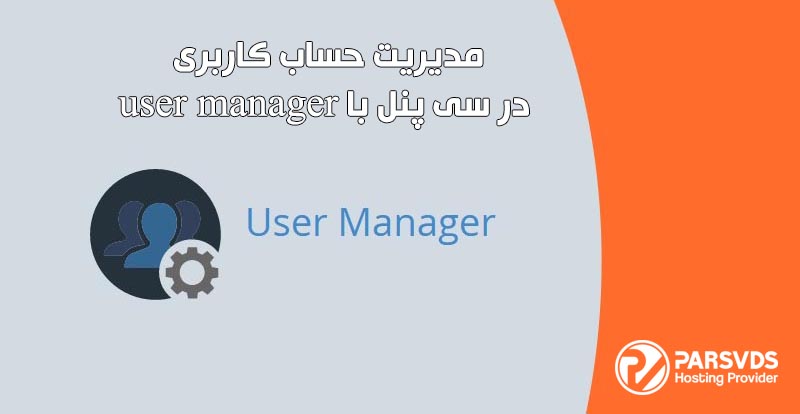
با استفاده از این رابط، می توانید به راحتی حساب های کاربری مرتبط با دامنه خود، از جمله حساب های ایمیل و FTP را مشاهده و مدیریت کنید. شما این امکان را دارید که مستقیماً از این رابط گذرواژههای این حسابها را حذف، ویرایش و تغییر دهید. علاوه بر این، شما همچنین می توانید کاربران جدید اضافه کنید و آنها را با حساب های FTP و ایمیل مرتبط کنید.
حذف حساب کاربری
برای استفاده از user manager و حذف حساب های کاربری، می توانید این مراحل را دنبال کنید:
مرحله 1 – با کلیک کردن روی آخرین آیکون در نوار کناری در سمت چپ، user manager را باز کنید. هنگامی که user manager باز است، یک رابط مانند این را خواهید دید
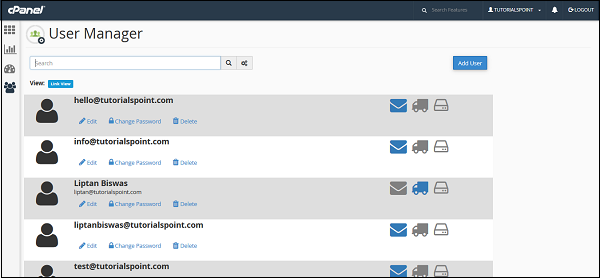
مرحله 2- شما این امکان را دارید که تمام حسابهای کاربری موجود در سی پنل را ببینید، که شامل حسابهای کاربری سیستم شما و سایر حسابها می شود.
اگر یک حساب کاربری دارای آیکون صندوق پستی باشد، به این معنی است که یک آدرس ایمیل دارد. حسابهای دارای نماد کامیون رنگی به حساب FTP دسترسی دارند، در حالی که آنهایی که نماد دیسک رنگی دارند به یک web disk دسترسی دارند.
مرحله 3 – حساب کاربری را که میخواهید حذف کنید پیدا کنید و روی لینک حذف در زیر دامنه کلیک کنید.

مرحله 4 – از شما درخواست تأیید میشود، روی دکمه Delete کلیک کنید تا حساب کاربری مورد نظرتان حذف شود.
ویرایش حساب کاربری
اگر قصد ویرایش یک حساب کاربری را دارید یا میخواهید رمز عبور هر حساب کاربری را تغییر دهید. این مراحل را انجام دهید:
مرحله 1 – حساب کاربری را که میخواهید گذرواژه آن را ویرایش یا تغییر دهید، از user manager انتخاب کنید. روی لینک edit یا change password زیر آن حساب کاربری کلیک کنید. هر دوی اینها شما را به یک صفحه هدایت می کند که میتوانید حساب کاربری مورد نظر خود را ویرایش کنید.
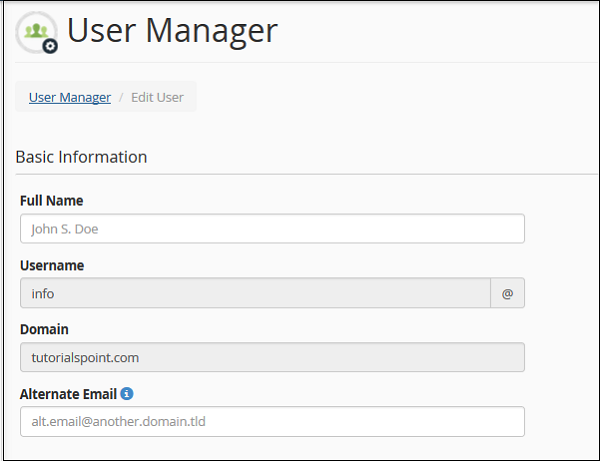
مرحله ۲ – میتوانید نام کامل کاربر را مشخص کنید. در غیر این صورت، می توانید ایمیل جایگزین برای آن حساب قرار دهید.
مرحله 3 – برای مشاهده اطلاعات امنیتی به پایین اسکرول کنید، میتوانید رمز عبور جدیدی در این رابط کاربری ارائه دهید یا میخواهید رمز عبور را تغییر دهید، اگر آن را خالی بگذارید.
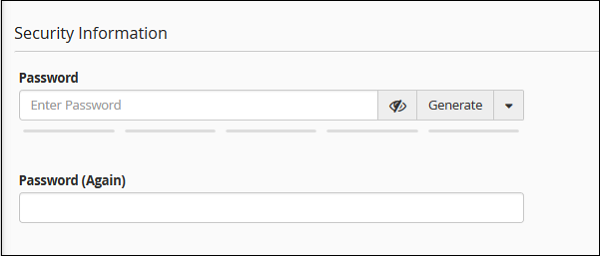
مرحله ۴ – سرویسهایی را که میخواهید برای آن حساب کاربری فعال کنید، از رابط سرویسها انتخاب کنید.
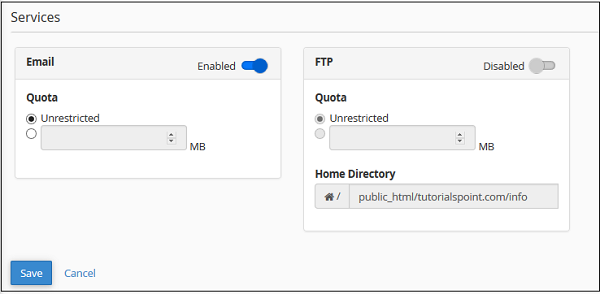
میتوانید ایمیل را فعال یا غیرفعال کنید، همچنین میتوانید سهمیه ایمیل آن حساب را تغییر دهید و یا FTP را برای آن حساب کاریرب فعال کنید، فقط تیک روبروی آن را بزنید تا حساب FTP فعال شود.
مرحله 5 – برای ذخیره تنظیمات مربوط به آن کاربر، روی Save کلیک کنید.
ایجاد حساب کاربری
میتوانید یک کاربر جدید اضافه کنید و به او اجازه دسترسی به ایمیل و FTP را بدهید. برای ایجاد یک کاربر جدید، میتوانید این مراحل را انجام دهید:
مرحله ۱ – روی دکمه «Add user» که در سمت راست رابط user manager قرار دارد کلیک کنید. و همان صفحه ای را خواهید دید که در رابط کاربری Edit مشاهده کردید.
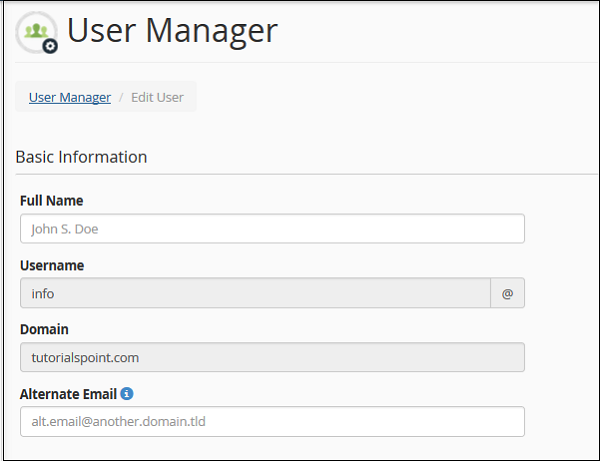
مرحله ۲ – تمام اطلاعات لازم مانند نام کاربری و رمز عبور را وارد کنید، همچنین میتوانید نام کامل کاربر را بنویسید که البته این کار اختیاری است.
مرحله 3 – سرویسهایی را که میخواهید به آن کاربر اختصاصی بدهید، انتخاب کنید. با استفاده از فعال یا غیرفعال کردن تیک روبروی هر یک از سرویسها، میتوانید آن سرویس را برای کاربران فعال یا غیرفعال کنید.
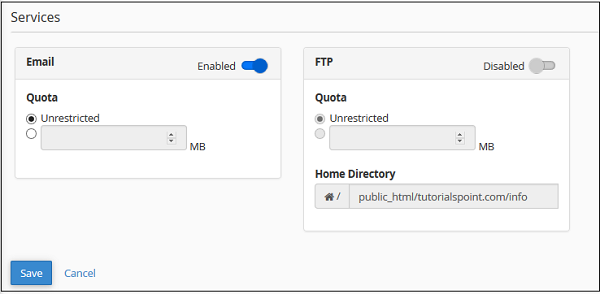
مرحله 4 – برای ایجاد کاربر و بازگشت به صفحه user manager، روی دکمه Create کلیک کنید یا برای ایجاد کاربر روی Create and Add Another کلیک کنید و برای افزودن دوباره کاربر جدید به Add user interface بازگردید.
جمع بندی
در این مطلب، راهنمای جامعی در مورد مدیریت کاربر سی پنل ارائه دادیم. سی پنل یک کنترل پنل هاستینگ محبوب است که به کاربران اجازه می دهد تا سایت ها و تنظیمات سرور خود را به صورت حرفهای مدیریت کنند.
ویژگی User Manager در کنترل پنل سی پنل به کاربران امکان میدهد تا حسابهای کاربری را ایجاد، ویرایش و حذف کنند و سطوح مختلف دسترسی و مجوز را به آنها اعطا کنند.
همچنین امکان مدیریت حساب های ایمیل، حساب های FTP و پایگاه های داده مرتبط با هر کاربر را فراهم می کند. این آموزش از پارس وی دی اس، استفاده و عملکردهای مدیریت کاربر سی پنل را به صورت گام به گام پوشش داده است
سوالات متداول
– چگونه میتوانم یک کاربر جدید در سی پنل ایجاد کنم؟
برای ایجاد یک کاربر جدید در سی پنل، ابتدا وارد سی پنل خود شوید و به بخش “user manager” بروید. سپس روی گزینه “new user” کلیک کنید و فرم مورد نیاز را پر کنید، از جمله نام کاربری و رمزعبور برای کاربر جدید.
– چگونه میتوانم دسترسیهای کاربر را در سی پنل تغییر دهم؟
برای تغییر دسترسی های کاربر در سی پنل، وارد بخش “user manager” شوید و کاربر مورد نظر را انتخاب کنید. سپس با استفاده از گزینه های موجود، میتوانید دسترسیهای کاربر را تغییر دهید. مثلاً میتوانید دسترسی های FTP، دسترسی های دیتابیس و دسترسی های ایمیل را تعیین کنید.
– چگونه میتوانم یک کاربر را از سی پنل حذف کنم؟
پاسخ: برای حذف یک کاربر از سی پنل، وارد بخش “user manager” شوید و کاربر مورد نظر را انتخاب کنید. سپس روی گزینه “delete user” کلیک کنید و تأیید کنید که میخواهید این عملیات را انجام دهید. با انجام این عملیات، تمامی اطلاعات و دسترسی های مربوط به کاربر حذف خواهند شد.






